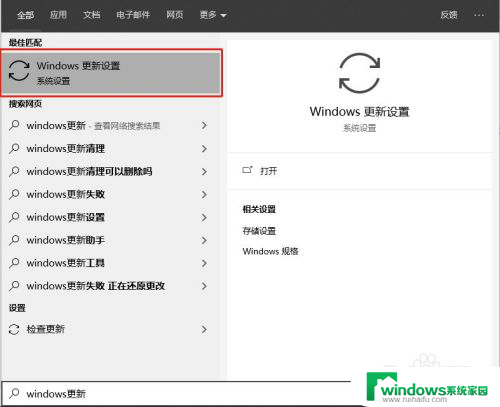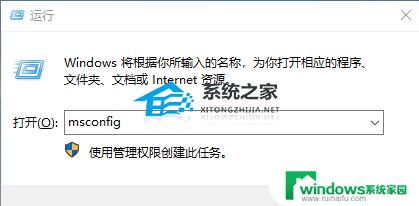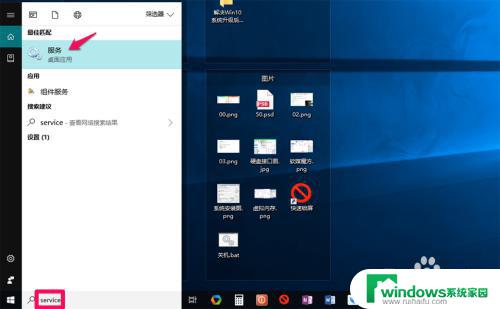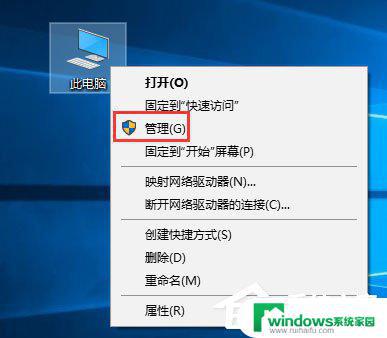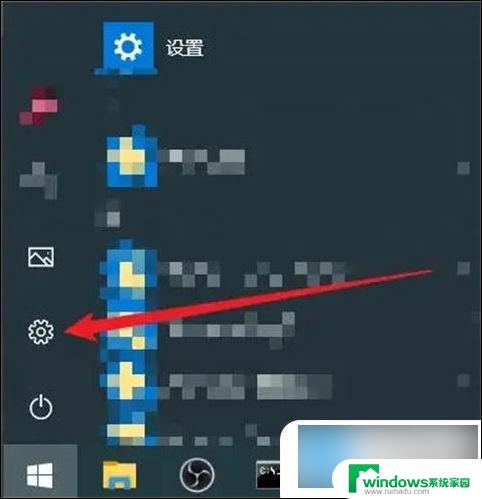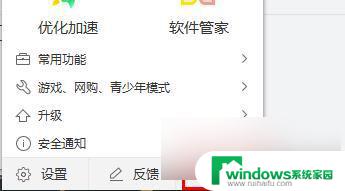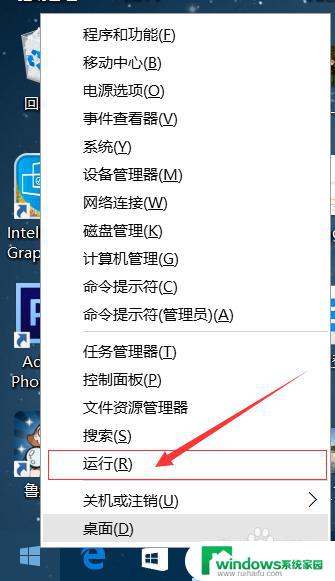那个版本windows10csgo帧数高 游戏更新后Win10系统FPS下降解决方法
更新时间:2024-08-11 16:59:26作者:yang
最近有不少玩家反映,在更新了最新版本的Windows 10系统后,玩CS:GO游戏时帧数明显下降,这让许多玩家感到困扰,因为高帧数对于游戏体验至关重要。针对这个问题,我们需要找到解决方法,让游戏在Windows 10系统下能够保持较高的FPS。
具体方法:
1.打开开始菜单。
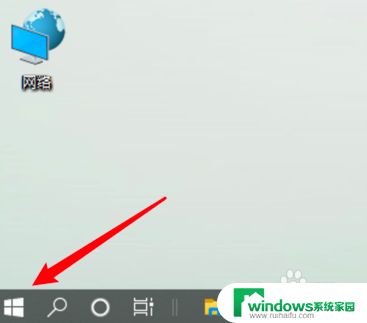
2.点击XBoxr控制台图标。
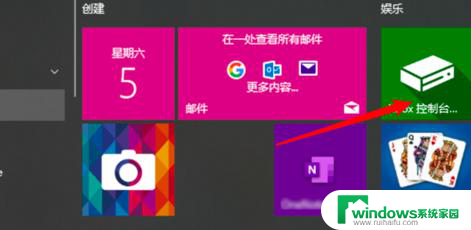
3.稍等片刻连接进去。
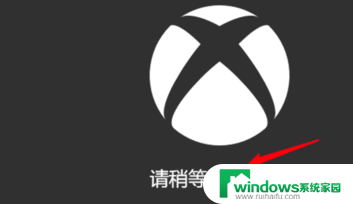
4.进去之后,点击设置图标。
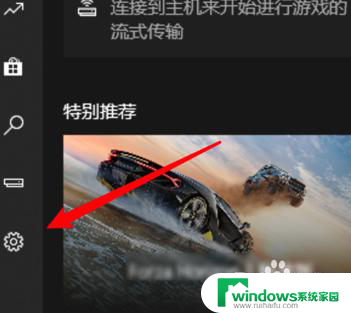
5.设置页面,点击捕获选项。
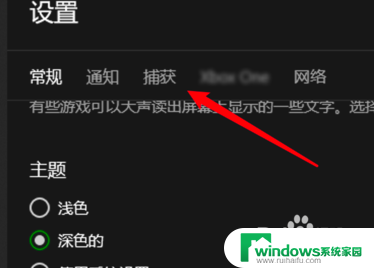
6.
点击页面下的前往windows设置。
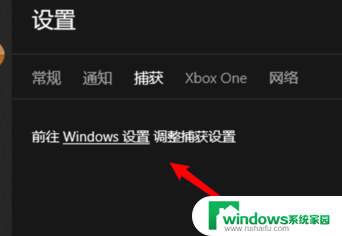
7.进入到windows设置页面后,把这里的在后台录制功能关闭掉。
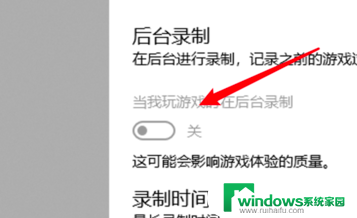
以上就是windows10运行CSGO时提高帧数的全部内容,若遇到此问题,您可以根据本文所提供的方法来解决,希望对大家有所帮助。